Napraw awarię Valorant podczas gry na komputerze z systemem Windows

Valorant to internetowa gra wieloosobowa, która zyskała dużą popularność na całym świecie. Miliony graczy pobrało grę na swój komputer, ale napotykają problemy z awariami podczas gry. Z powodu problemu nie mogą zagrać w bieżącym meczu, co jest frustrujące. Dostępnych jest wiele przyczyn awarii systemu. Dzisiaj mamy przewodnik, który pomoże ci rozwiązać problem z awarią Valorant w twoim systemie. Wymienimy również przyczyny problemu, więc przeczytaj je uważnie, aby przeanalizować przyczynę i sposób jej usunięcia.
Dlaczego Valorant ciągle się zawiesza podczas gry?
Valorant to sieciowa strzelanka pierwszoosobowa dla wielu graczy, która z każdym dniem staje się coraz bardziej popularna. Gracze uwielbiają grać w tę grę z różnych powodów, takich jak grafika, trening, gra ze znajomymi i nie tylko. Wielu użytkowników zainstalowało grę na swoim komputerze, ale z różnych powodów gra zawiesza się w ich systemie.
Zgłosili, że gra nagle się zawiesza, gdy rozgrywają niektóre mecze. Z tego powodu statystyki graczy spadają i ważne jest to, że gracze są z tego powodu zdenerwowani. Zasugerowaliśmy kilka przyczyn problemu, które wymienimy poniżej. Pamiętaj, aby je sprawdzić, ponieważ pomoże to rozwiązać problem bez żadnych kłopotów.
- Występują pewne problemy z połączeniem internetowym.
- Gra się zawiesza z powodu problemów z serwerem.
- Zapora systemu Windows lub program antywirusowy mogą powodować problemy z uruchomieniem gry.
- Istnieją uszkodzone pliki.
- Gra ma trochę błędów.
Jak naprawić problem z awarią Valorant na komputerze z systemem Windows

Osoby borykające się z problemem awarii Valorant powinny sprawdzić przyczyny wymienione w powyższym tytule. W komunikacie wymieniliśmy przyczynę problemu; teraz podzielimy się tym, jak możesz rozwiązać problem na PC. Więc zacznijmy od tego.
Sprawdź wymagania systemowe
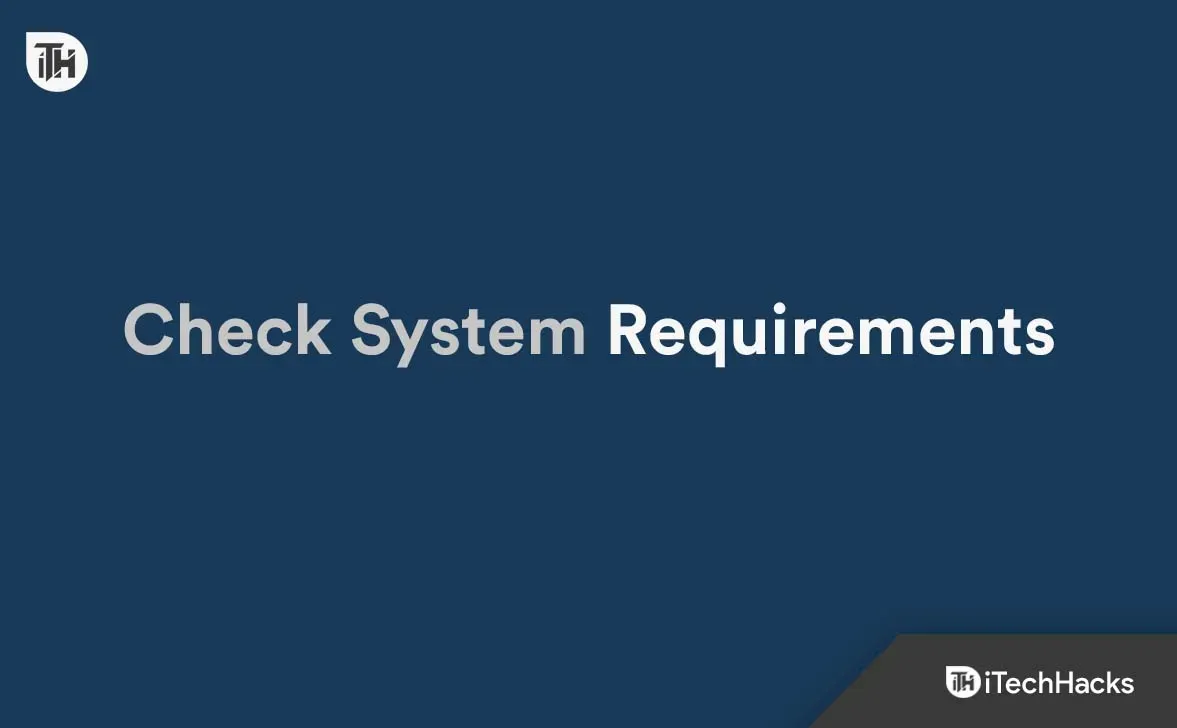
Wielu użytkowników grających w tę grę zgłosiło problem z awarią podczas meczu. Istnieje możliwość, że Twój system nie poradzi sobie z grą z powodu braku niezbędnych zasobów systemowych. W związku z tym sugerujemy sprawdzenie wymagań systemowych gry i porównanie ich ze swoim systemem, aby upewnić się, że system będzie działał poprawnie.
Minimalne wymagania systemowe
- System operacyjny: Windows 7/8
- Procesor: Intel Core 2 Duo E8400, Athlon 200GE (AMD)
- Grafika: Intel HD 4000, Radeon R5 200
- Pamięć: 4 GB RAM
zalecane wymagania systemowe
- System operacyjny: Windows 10 (64-bitowy)
- Procesor: Intel i3-4150, Ryzen 3 1200
- Grafika: GeForce GT 730, Radeon R7 240
- Pamięć: 4 GB RAM
Zaktualizuj sterowniki karty graficznej
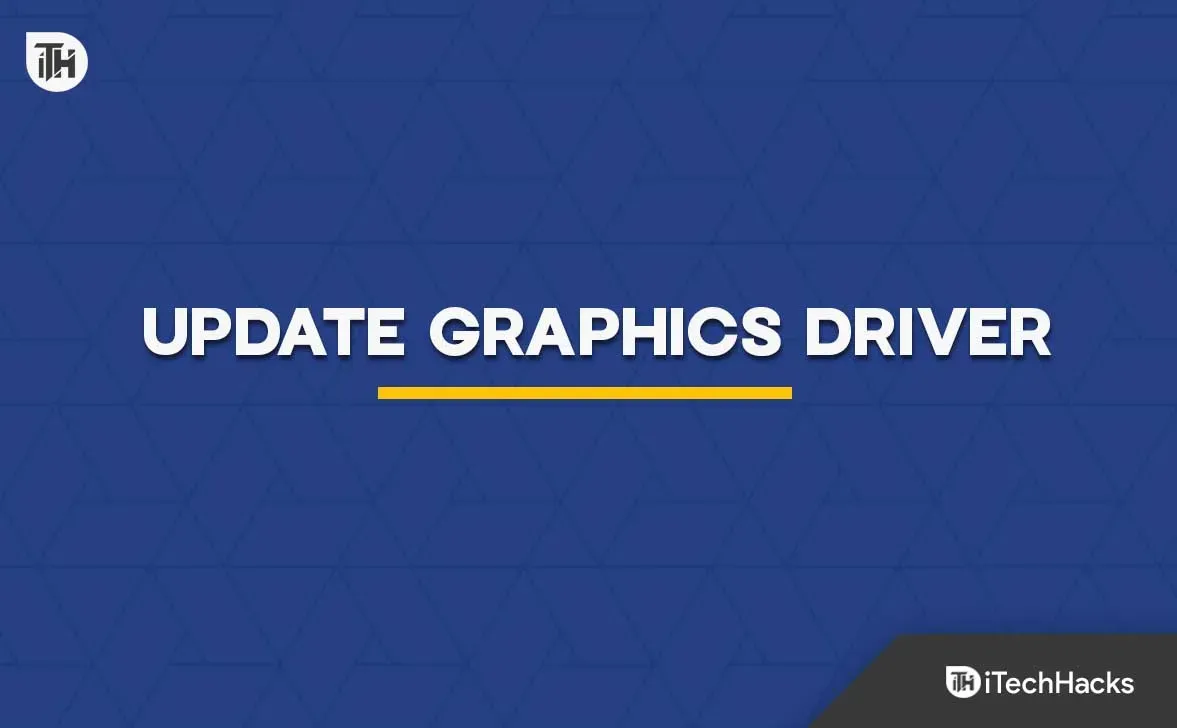
Istnieje prawdopodobieństwo, że gra zawiesza się w systemie z powodu przestarzałych sterowników graficznych. Jeśli nie wiesz, do uruchomienia gry takiej jak Valorant wymagane są sterowniki graficzne. Wszyscy wiemy, że Valorant jest dostarczany z estetyczną grafiką i jeśli twój system nie ma wystarczających zasobów do uruchomienia gry lub masz zainstalowane przestarzałe sterowniki graficzne, gra się zawiesi. Sugerujemy graczom sprawdzenie dostępności aktualizacji sterowników graficznych w systemie, aby uniknąć tego problemu. Aby zaktualizować sterownik na komputerze, możesz postępować zgodnie z tym przewodnikiem. Po zaktualizowaniu sterownika uruchom ponownie komputer i sprawdź, czy gra działa poprawnie.
Przywróć pliki gry
Problem z awarią może wystąpić, jeśli gra ma uszkodzone pliki. Istnieje możliwość, że instalacja nie została przeprowadzona poprawnie, dlatego masz problem z grą. W takim przypadku możesz spróbować przeskanować pliki gry i naprawić uszkodzone pliki, które nie zostały poprawnie zainstalowane. Nie musisz się tym martwić, ponieważ funkcja odzyskiwania plików gry jest dostępna w programie uruchamiającym grę. Aby to zrobić, musisz wykonać poniższe czynności.
- Otwórz program uruchamiający grę w swoim systemie.
- Idź do biblioteki i wybierz grę.
- Kliknij grę prawym przyciskiem myszy i wybierz Właściwości.
- Przejdź do „Plików lokalnych”.
- Wybierz „Sprawdź integralność plików gry”.
- Poczekaj na zakończenie procesu.
- Następnie sprawdź ponownie, grając w grę.
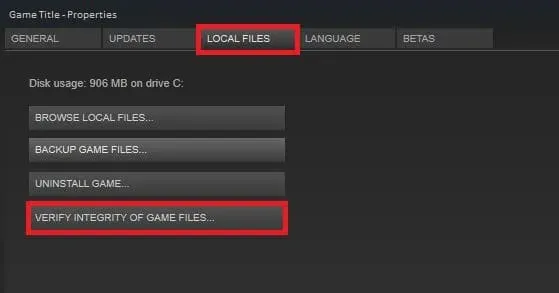
Wyłącz Zaporę systemu Windows
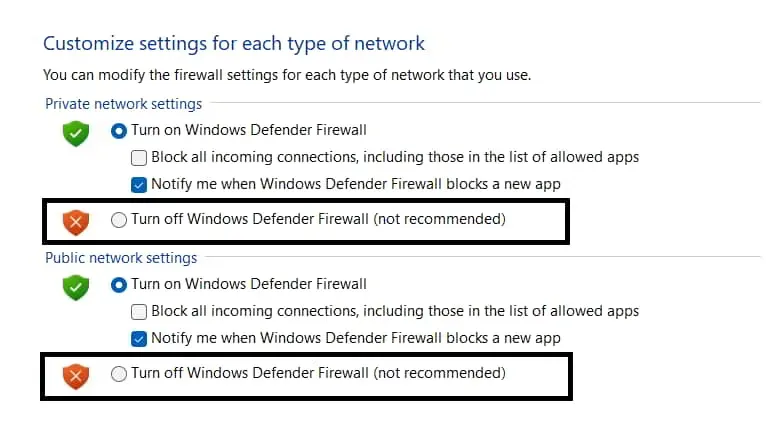
Zapora sieciowa może również powodować problemy z uruchomieniem gry. Wielu użytkowników wciąż nie zdaje sobie sprawy, że Zapora systemu Windows chroni system przed zagrożeniami zewnętrznymi. Zapora systemu Windows skanuje odpowiedzi otrzymane z witryn internetowych innych firm.
Jeśli wykryje jakąkolwiek podejrzaną aktywność, natychmiast zablokuje aplikację. Czasami zapora prosi również o pozwolenie na dostęp do aplikacji; jeśli nie zostanie to zrobione, gra również nie będzie działać poprawnie.
Sugerujemy wyłączenie Zapory systemu Windows, a następnie próbę uruchomienia gry. Jest szansa, że po tym problem zostanie rozwiązany. Możesz sprawdzić ten przewodnik, aby wyłączyć Zaporę systemu Windows. Jeśli masz zainstalowany program antywirusowy w swoim systemie, wyłącz go za pomocą tego przewodnika, ponieważ istnieje szansa, że może on również powodować problemy z uruchomieniem gry.
Zaktualizuj grę
Użytkownicy, którzy od dłuższego czasu nie aktualizowali gry w swoim systemie, powinni sprawdzić dostępność aktualizacji, uzyskując dostęp do programu uruchamiającego grę. Istnieje możliwość, że z tego powodu gra może nie działać poprawnie. Deweloperzy zawsze pracują nad tym, aby gra działała płynniej dla graczy. Jeśli używasz starszej wersji gry, istnieje ryzyko, że gra może się z tego powodu zawiesić. Więc otwórz klienta i sprawdź aktualizacje w grze. Jeśli są jakieś aktualizacje, napraw je.
Wyczyść pliki tymczasowe
Pliki uruchamiania gry mogą również powodować problemy z uruchamianiem gry. Istnieje prawdopodobieństwo, że pliki gry nie ładują się prawidłowo, co jest przyczyną problemu. Ponadto istnieje prawdopodobieństwo, że pliki uruchamiania gry mogą zostać uszkodzone, co spowoduje, że gra nie uruchomi się poprawnie. W ten sposób możesz usunąć te pliki tymczasowe ze swojego systemu, aby rozwiązać problem. Aby to zrobić, możesz wykonać czynności wymienione poniżej.
- Naciśnij klawisz Windows + R.
- Wpisz %temp% w polu tekstowym.
- Naciśnij enter.
- Wybierz wszystkie pliki i usuń je.
- Następnie uruchom ponownie komputer i sprawdź, czy problem został rozwiązany.
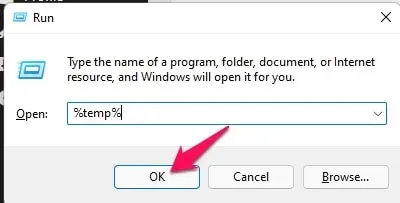
Zgłoś problem
Jeśli po wypróbowaniu wszystkich powyższych rozwiązań problem nadal występuje, sugerujemy zgłoszenie problemu programistom Valorant. Istnieje możliwość, że gra może się zawiesić z powodu błędów, o których twórcy mogą nie wiedzieć. W ten sposób, gdy zgłosisz problem programistom, zaczną go naprawiać. Gdy to naprawią, wypuszczą aktualizację. Ponadto, jeśli pojawi się problem, dadzą ci rozwiązanie, aby go rozwiązać.
Zreasumowanie
Wielu graczy Valorant zgłosiło awarie swoich systemów. Zgłosili, że gra się zawiesiła, gdy w nią grali. Jednak problem może wystąpić z różnych powodów, które już wymieniliśmy powyżej. Wymieniliśmy poprawki, aby rozwiązać problem wraz z przyczynami.



Dodaj komentarz